Sådan verificerer du din LinkedIn profil
Falske profiler på sociale medier er ikke en ny ting. Det har eksisteret i lige så lang tid som de sociale medier har eksisteret. Men problemet har aldrig været så stort som nu, fordi de mange falske profiler er med til at underminere vores grundlæggende tillid til hinanden, når vi bevæger os rundt på de sociale medier.
Dertil kommer de mere konkrete følgevirkninger i form af cyberkriminalitet, identitetstyveri, chikane, hadtale, ødelæggelse af omdømme, spredning af misinformation, manipulation af den offentlige mening og potentiel udvanding af vores demokratiske samtaler.
Specielt på Facebook og X (tidligere kendt som Twitter) er fænomenet med falske profiler ekstremt udbredt, og er med til at give mange dårlige oplevelser for helt almindelige brugere.
Problemet findes også på LinkedIn
Også på LinkedIn findes der falske profiler – dog heldigvis ikke i samme omfang som på Facebook, men derfor er det stadigvæk et problem som flere og flere oplever, selv her i lille Danmark.
Hver måned får jeg selv invitationer fra mere eller mindre åbenlyst falske profiler, der forsøger at bruge profilerne til at udøve svindel og bedrag.
Selv om de fleste af disse profiler bærer præg af at være falske, er der alligevel overraskende mange, der accepterer disse invitationer og derigennem er med til at give de falske profiler troværdighed.
Hvordan ved jeg det? 🤔
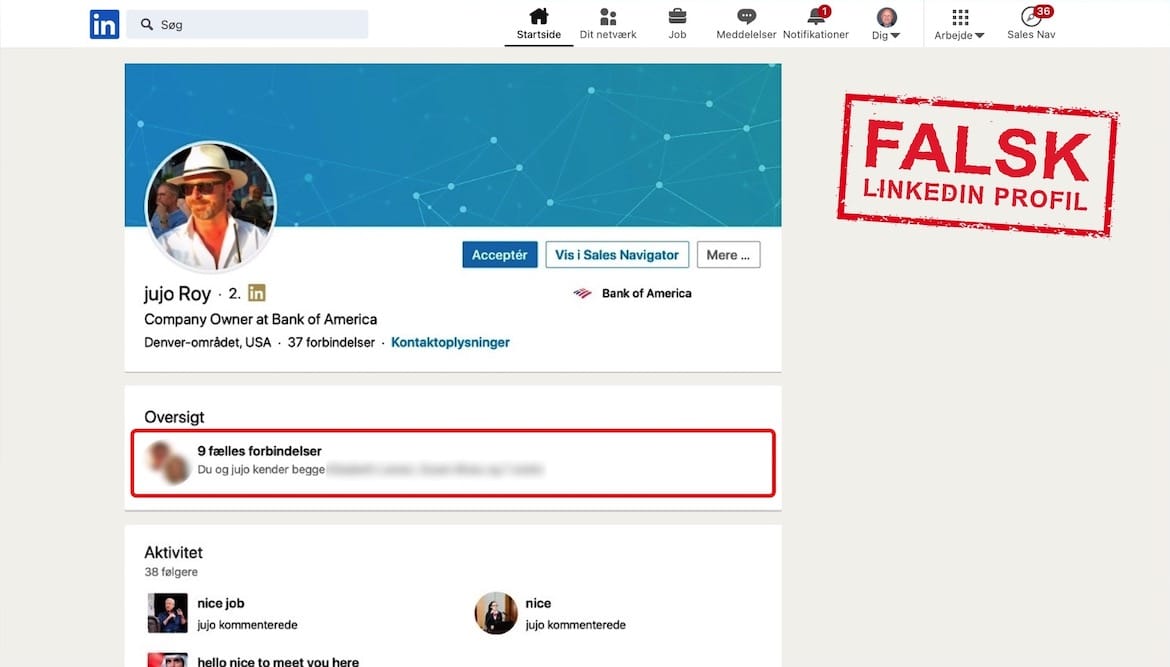
Jo, når jeg modtager en invitation, klikker jeg mig ind på selve profilen for at finde “markører”, der kan indikere, om der er tale om en falsk profil.
Der kan jeg så se, at der meget ofte er nogle (mænd) i mit netværk, der har accepteret invitationerne – for så optræder disse personer i mit netværk som fælles forbindelser med de falske profiler.
Ergo er der ret mange, der bare uden videre accepterer invitationer fra falske profiler, desuagtet, at mange af disse er åbenlyst falske.
Løsningen på problemet
Der findes heldigvis en løsning på problemet, og det hedder profilverificering.
Verificering handler om, at en given profil bliver kørt igennem en proces, der har til formål at bekræfte at profilen er ejet og bliver brugt af den rigtigt menneske
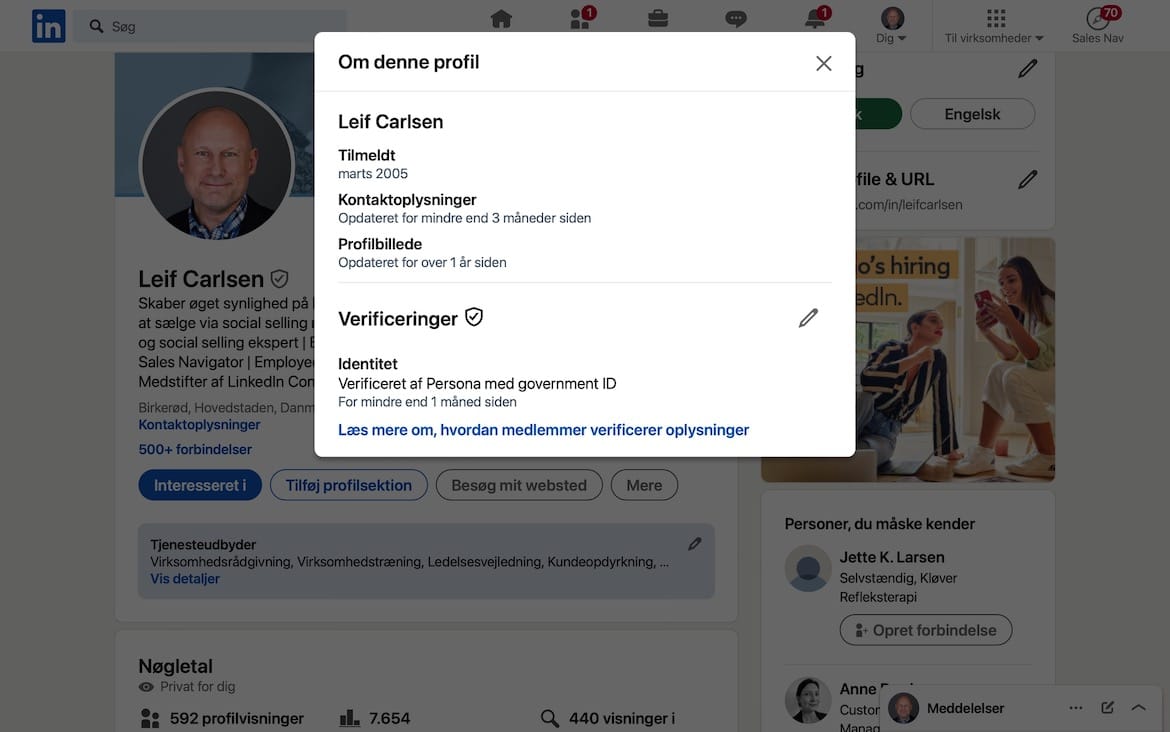
LinkedIn er begyndt at udrulle en ny funktion, der gør at du kan få din profil officielt verificeret af LinkedIn (i skrivende stund er det muligt i lidt over 40 lande, herunder Danmark).
Det kræver at du indsender et foto af dit pas via LinkedIn mobil app’en, scanner NFC-chippen i passet og tager et biometrisk billede af dit ansigt, hvorefter at din profil – hvis der et match – bliver verificeret.
Personligt er jeg normalt ret følsom i.f.t. at udlevere denne form for information, men når det gælder troværdigheden af min personlige profil, har jeg det fint med at gøre det 👌🏻
Forhåbentligt er der mange, der vil gøre brug af verifikationsprocessen, hvilket vil hjælpe os brugere med at gøre det nemmere at spotte falske profiler.
Sådan verificerer du din profil
Hvis du ønsker at bruge en tekstbaseret trin-for-trin guide til at hjælpe dig med at få oprettet en LinkedIn profil, skal du blot følge nedenstående proces:
- Start LinkedIn-app’en på din smartphone.
- Tap på dit profilfoto i øverste venstre side af app’en.
- Tap nu på “Indstillinger” i bunden af app’en.
- Tap herefter på “Bliv verificeret”.
- Fortsæt ved at tappe på “Verificer med Persona”.
- Læs og godkend betingelser ved at sætte kryds i afkrydningsboksen.
- Forsæt ved at tappe på “Accept and Continue”.
- Vælg herefter landet som dit pas er udstedt i.
- Tap nu på “Continue” for at fortsætte verificeringen.
- Tag nu et billede af dit pas eller upload et billede af passet, hvis du har det.
- Tjek nu om de anførte informationer matcher det, der står i dit pas.
- Tap nu på “Accept and Continue” for at fortsætte.
- Start scanningen af NFC-chippen i dit pas ved at tappe på “Start scanning”.
- Start nu den biometriske scanning af dit ansigt ved at tappe på “Get started”.
- Tap på “Yes, Send” for at sende de anførte oplysninger til LinkedIn.
- Verifikationen er nu gennemført og du kan tappe på “OK” for at afslutte.
Jeg vil slutte denne guide af med at ønske dig god fornøjelse med få at verificeret din LinkedIn profil 😊
De venligste hilsner

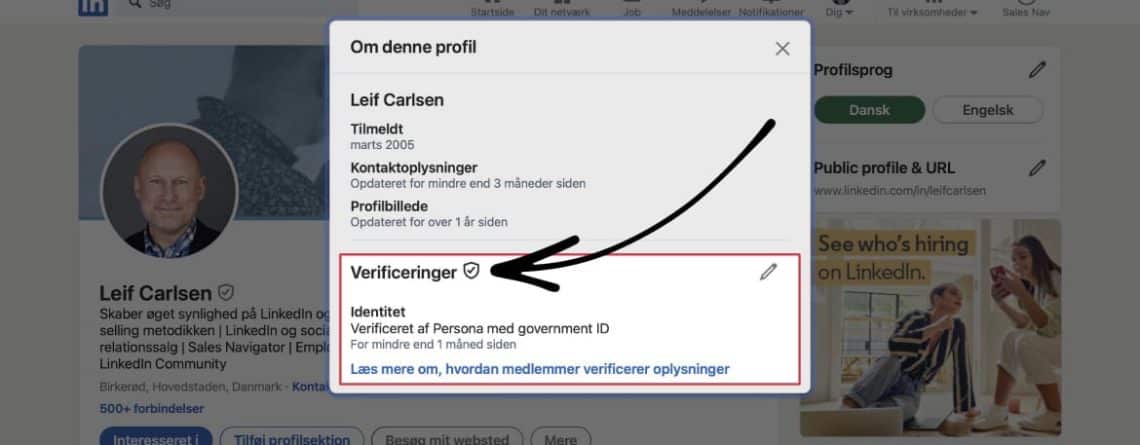
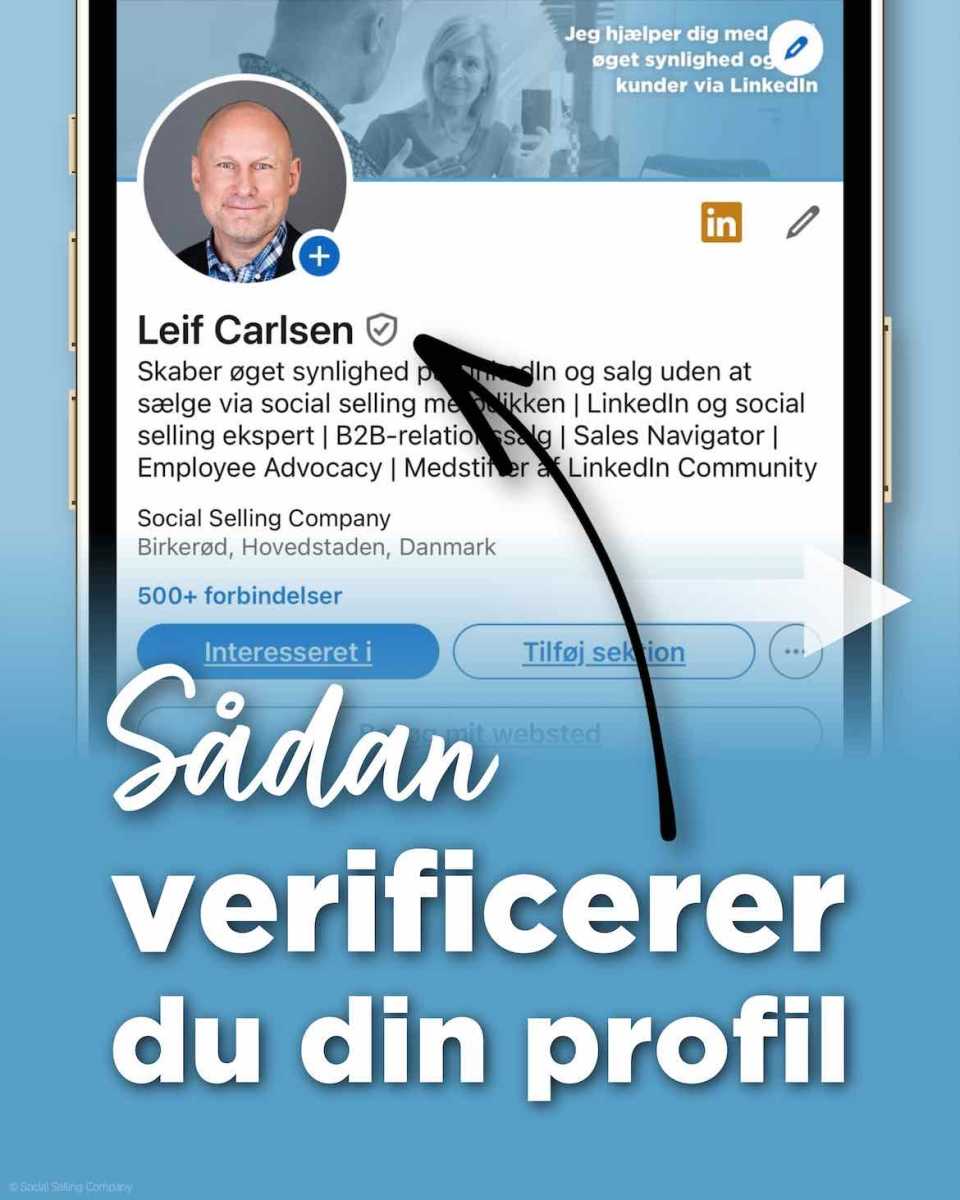
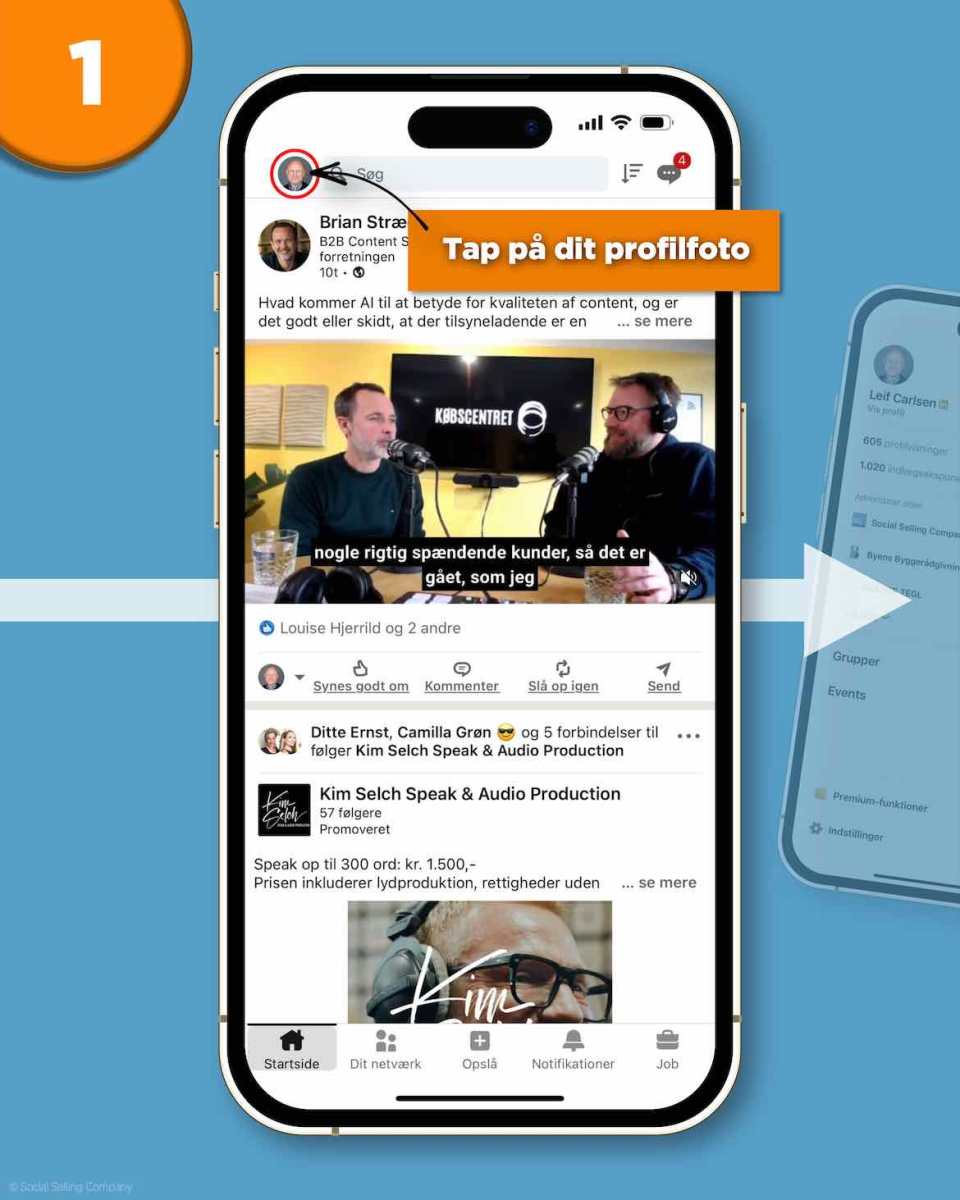
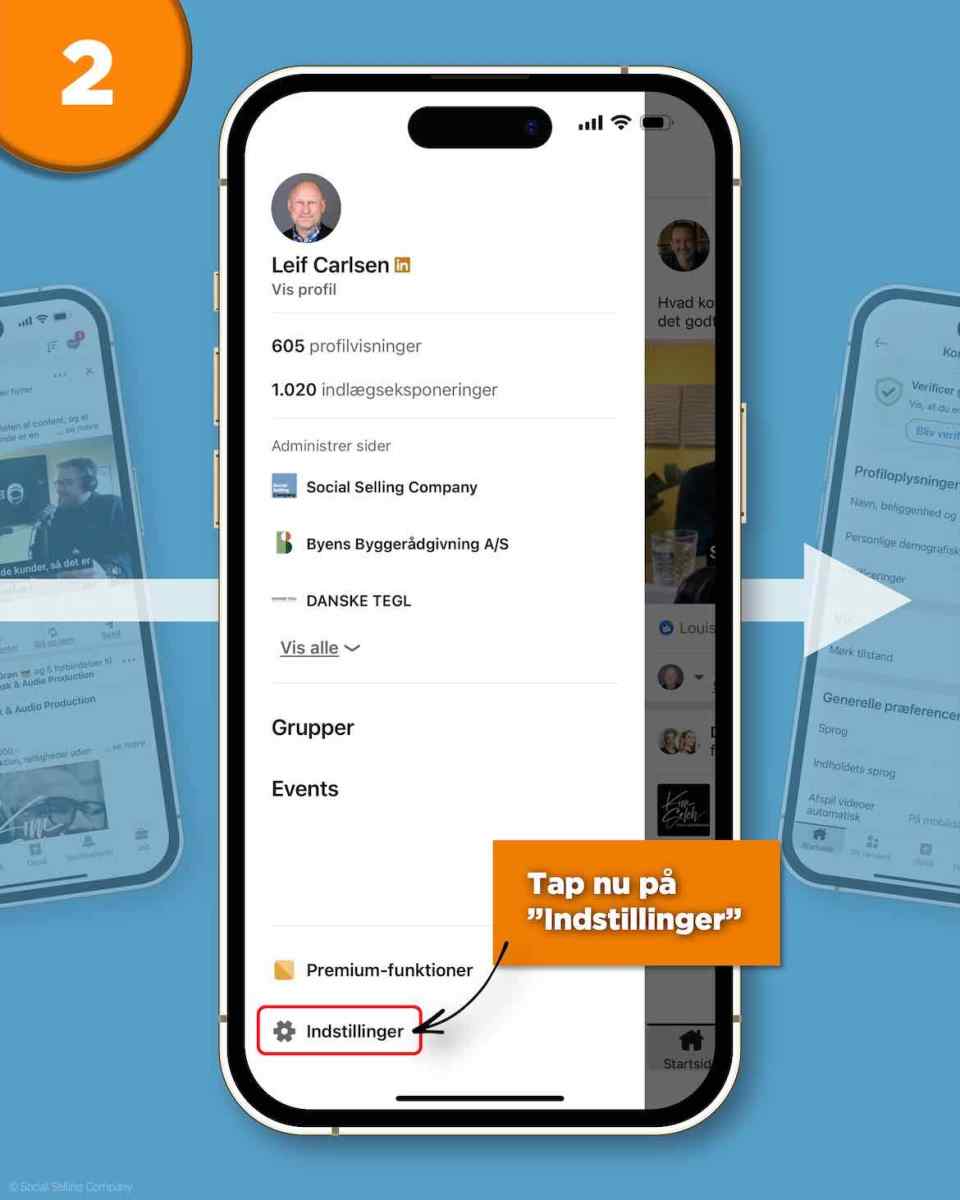
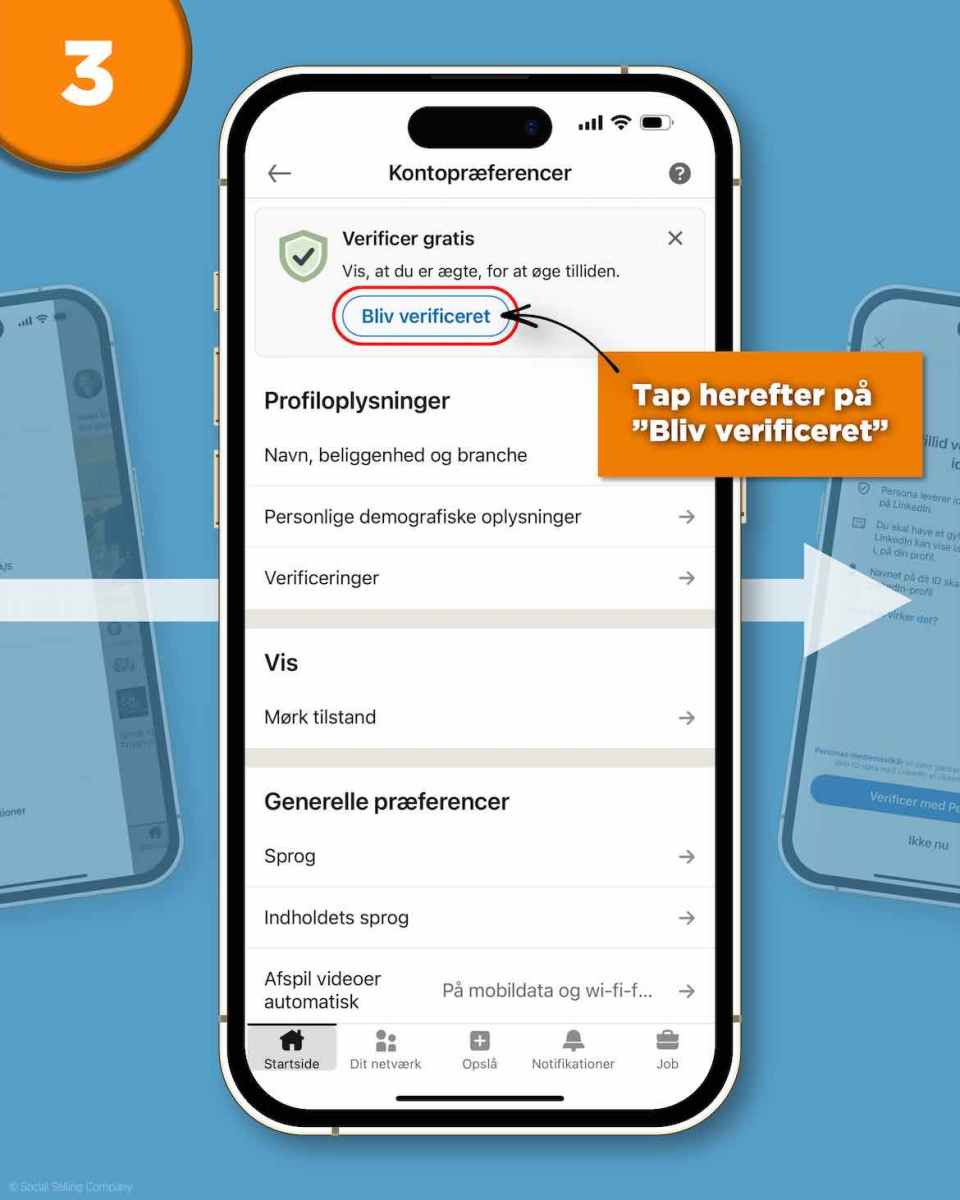
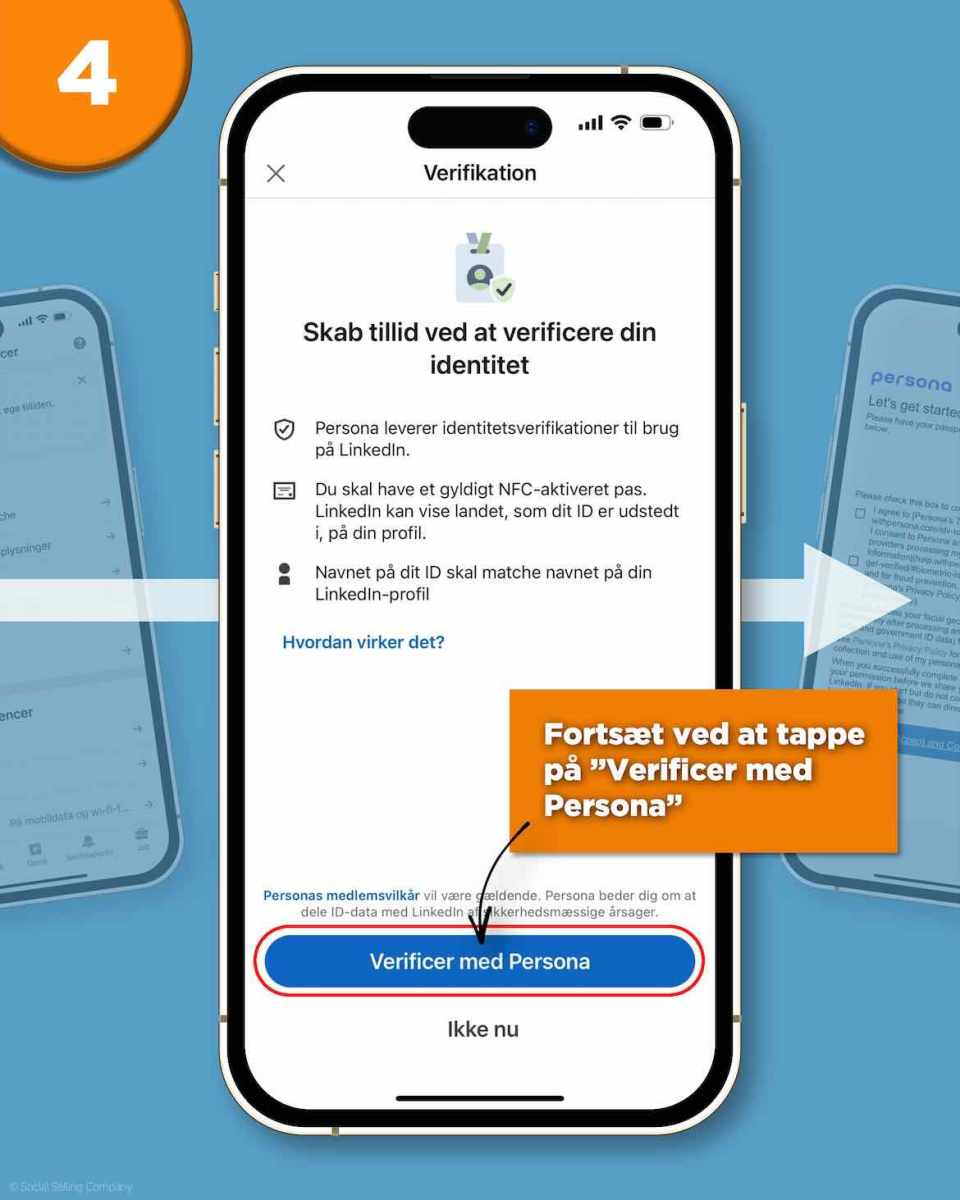
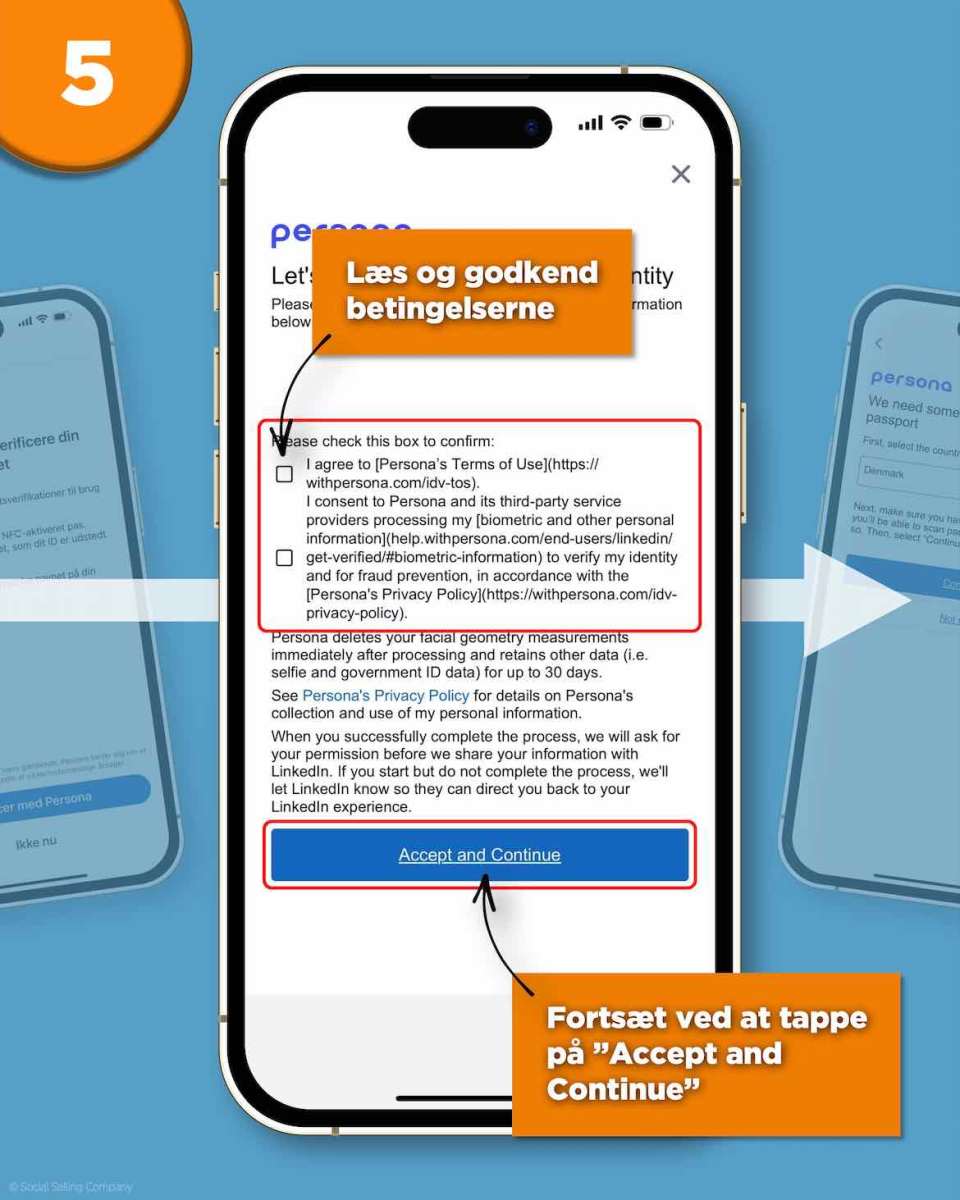
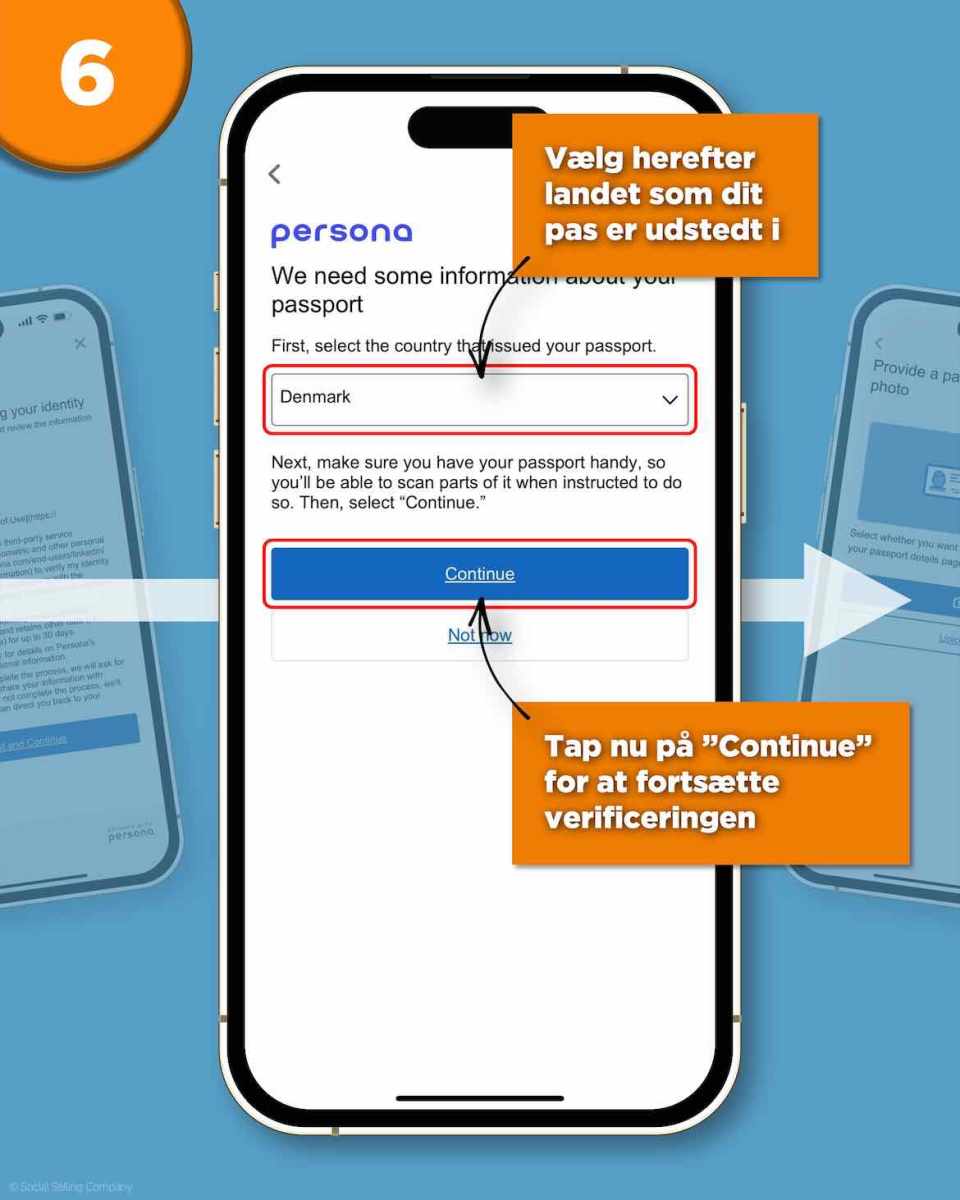

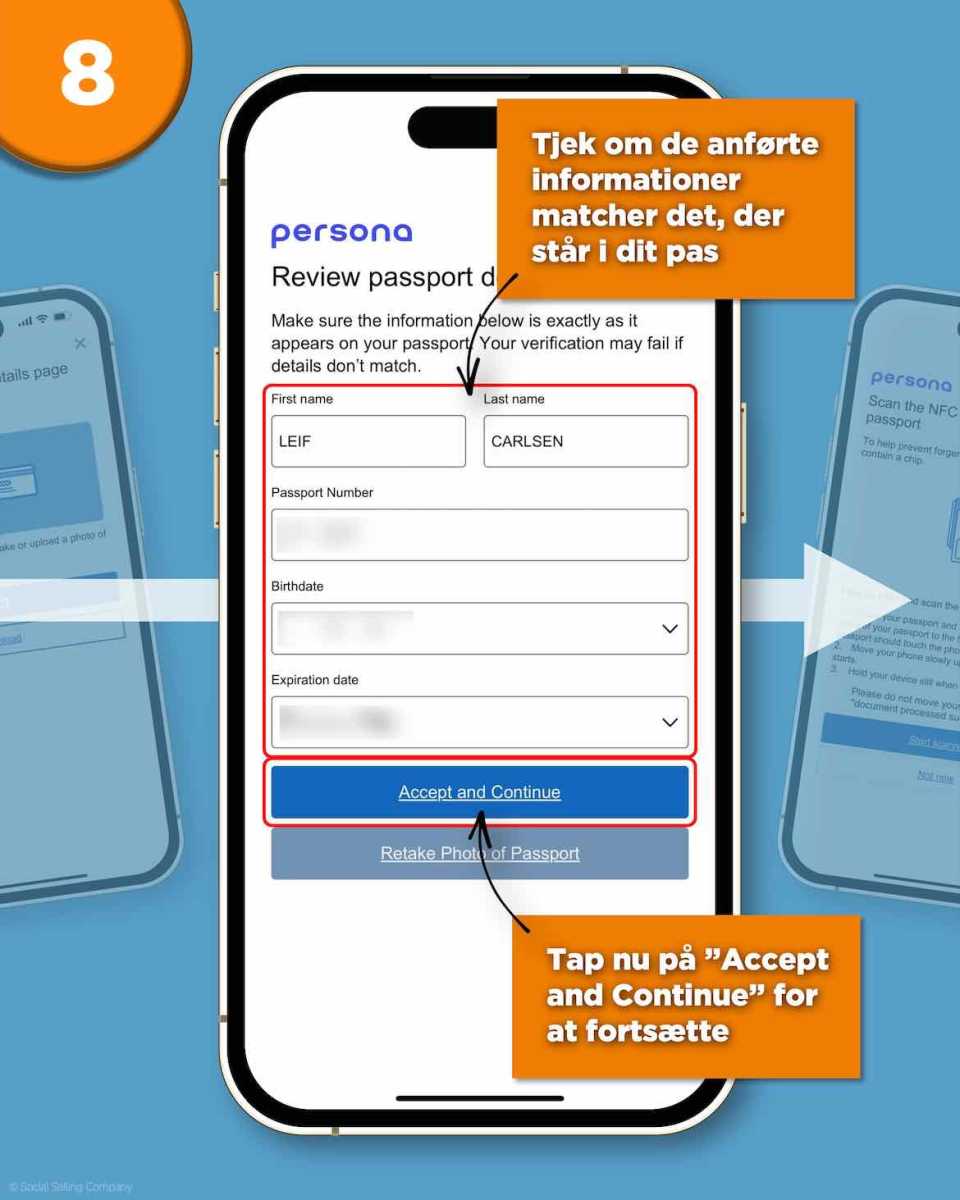
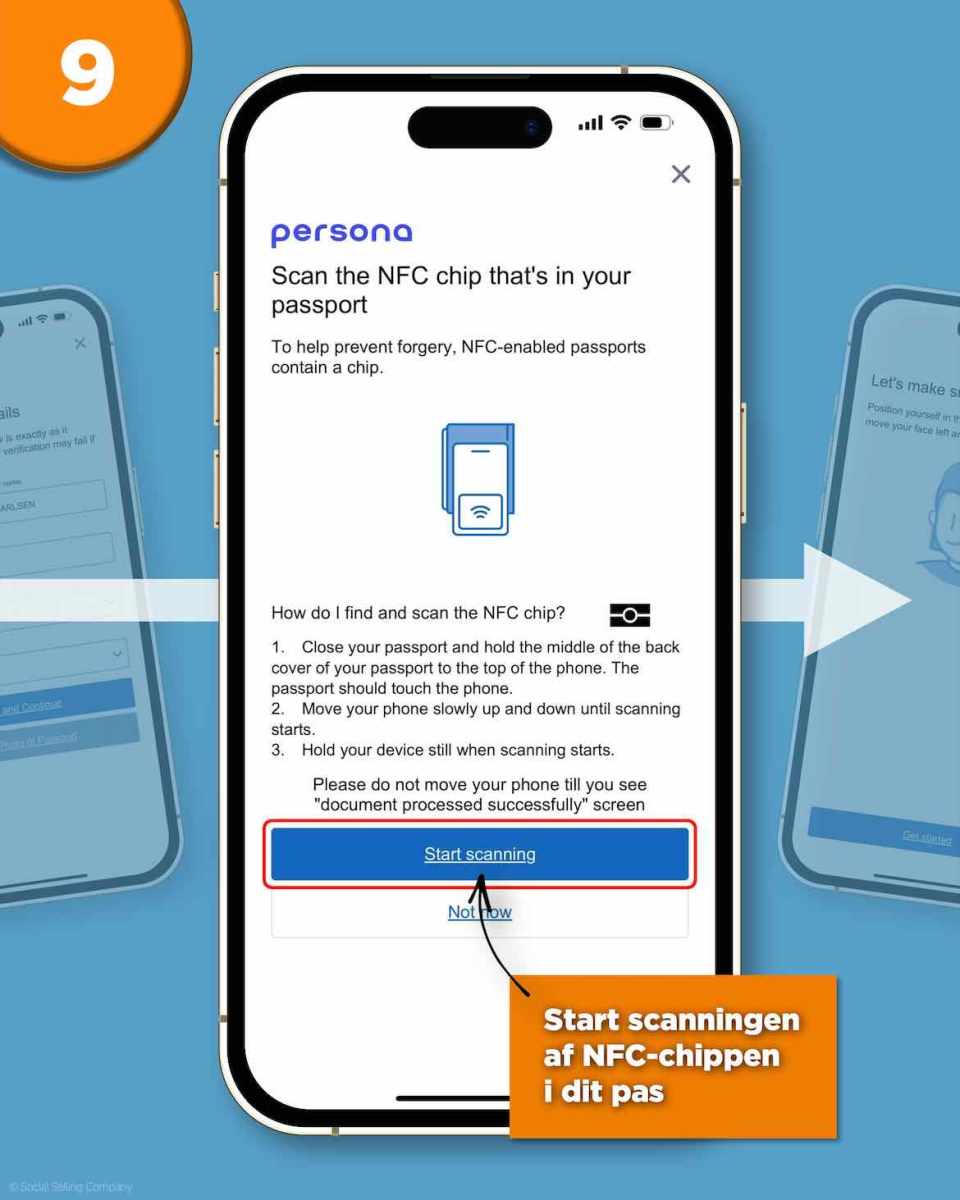
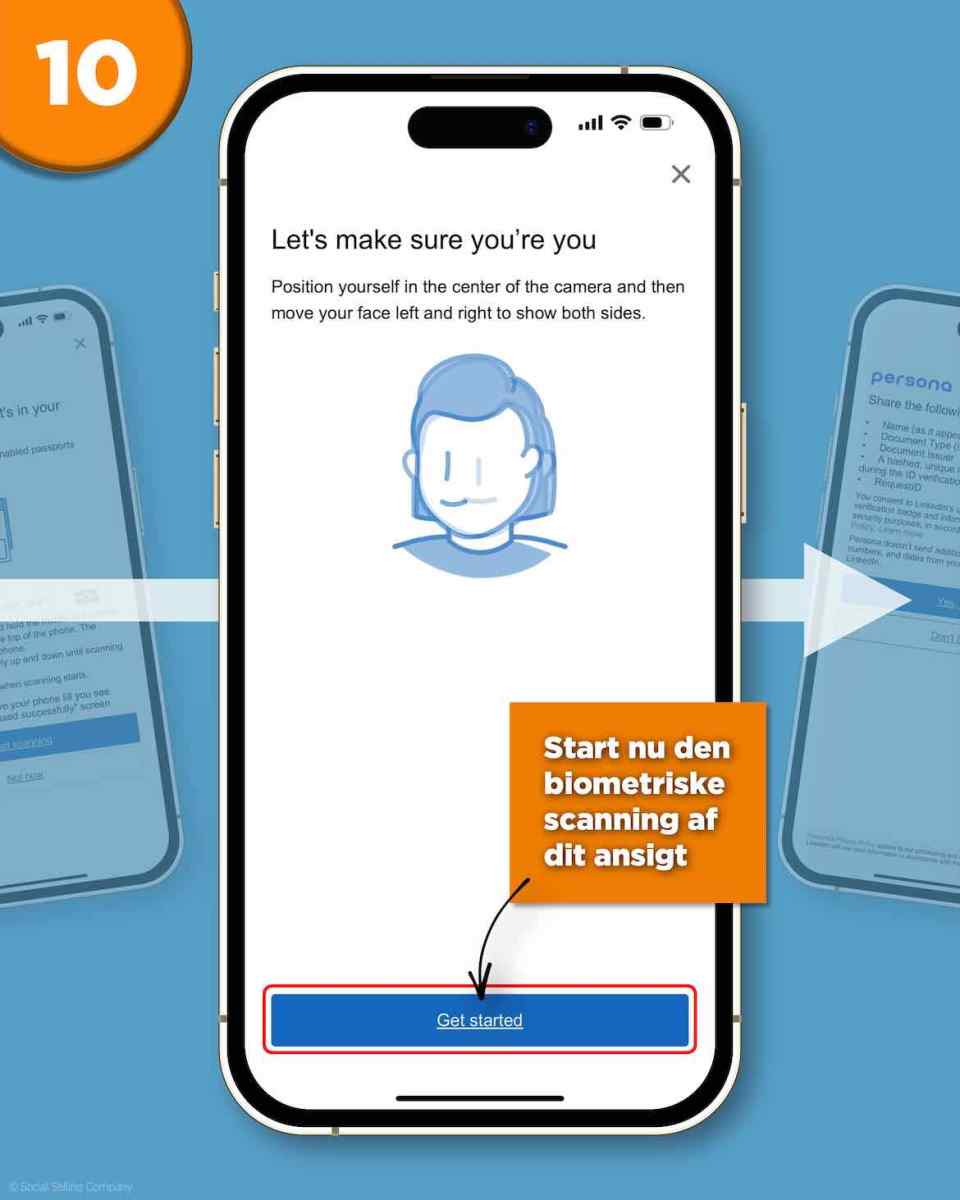
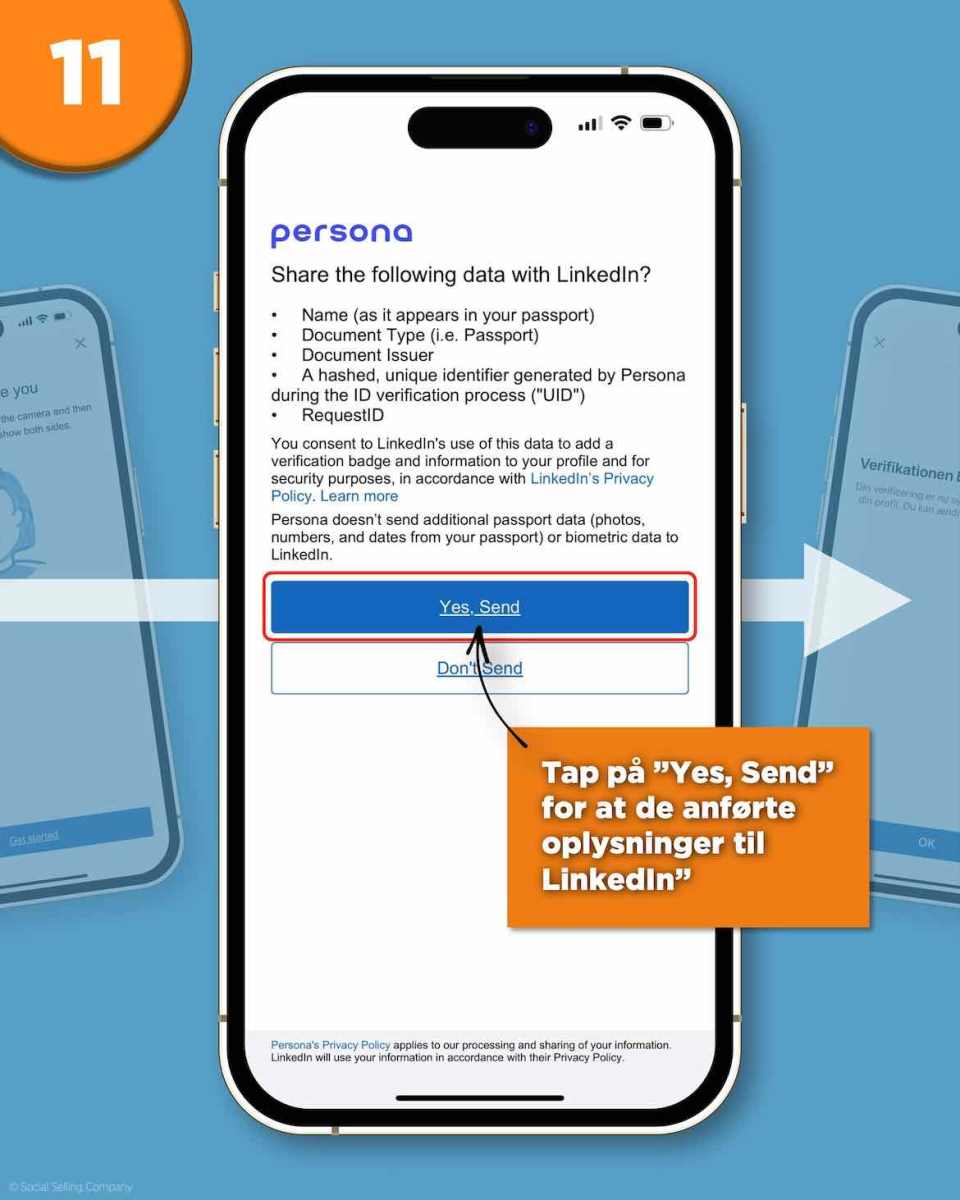
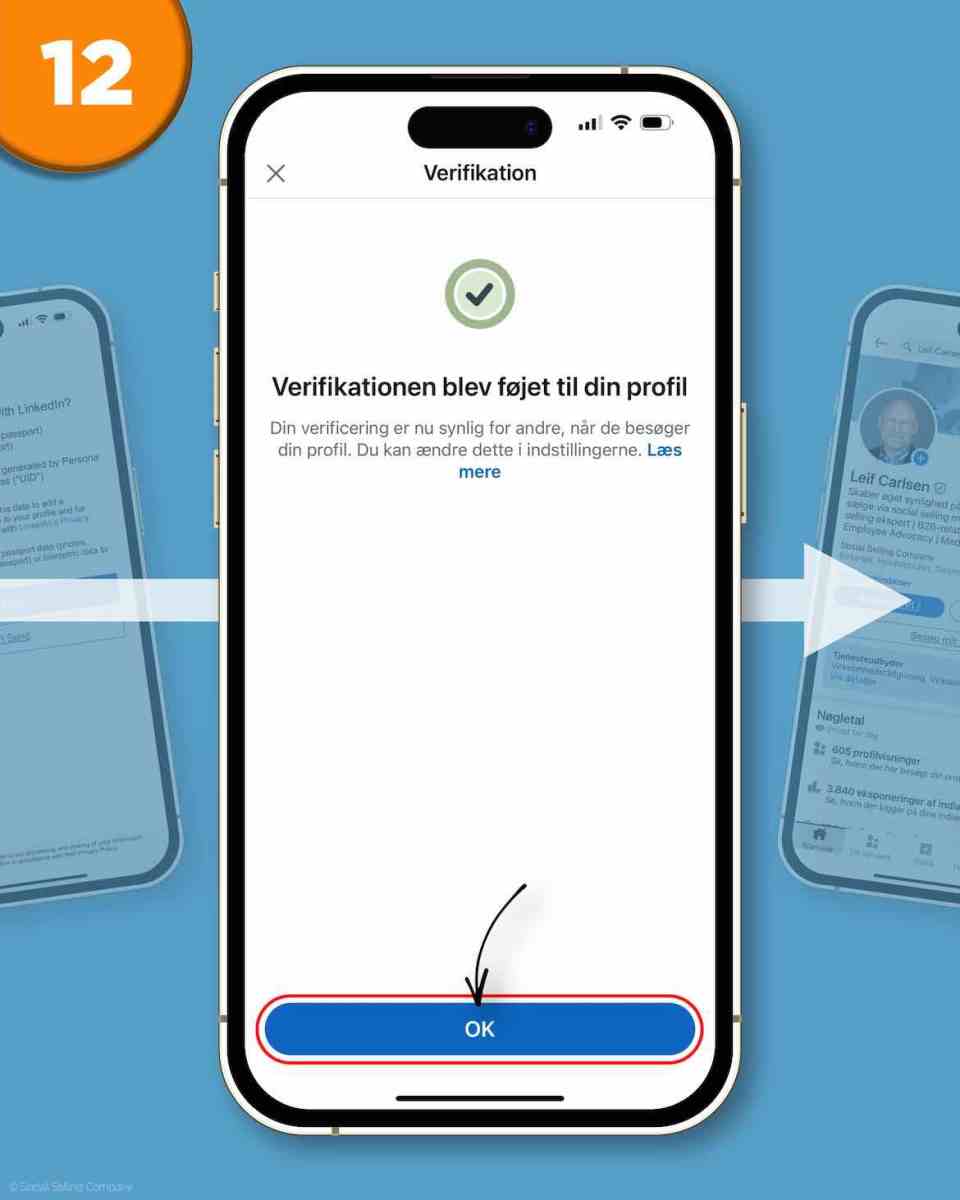
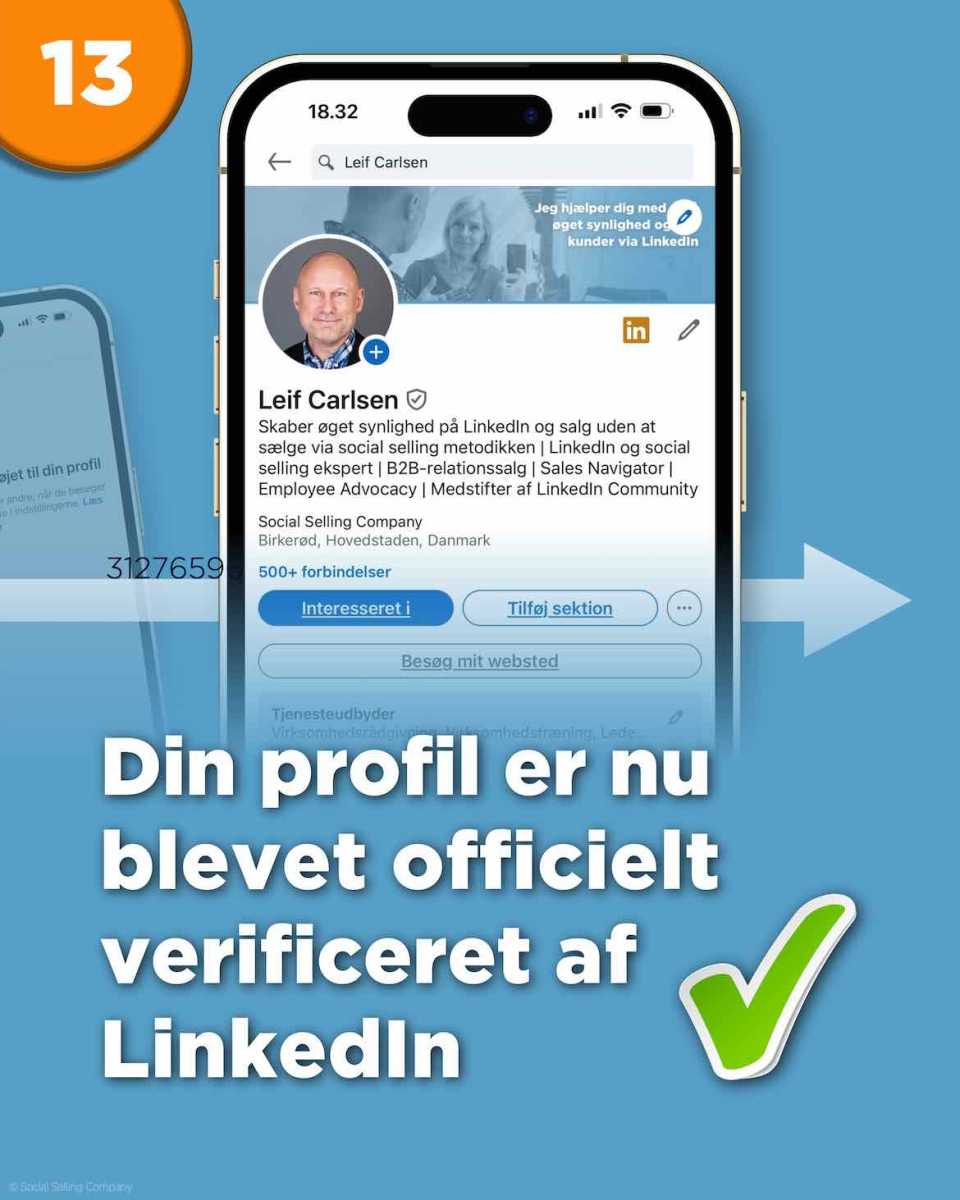


Comments (2)
Hej Leif,
Tak for en god guide.
Jeg har ikke “bliv verificeret” knappen, har du været ude for det før?
Dbh
Martin
Hej Martin.
Velbekomme – dejligt at høre, at du synes om guiden.
Hmmm, jeg har ikke oplevet det før. Og vi er enige om, at du gør det via din smartphone?
De venligste hilsner
Leif